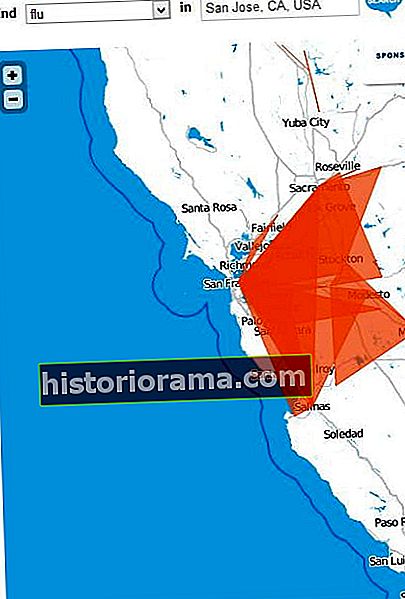Το Xbox One είναι ικανό να παράγει μερικές πραγματικά εντυπωσιακές εμπειρίες και μερικές φορές δεν μπορείτε παρά να σταματήσετε και να θαυμάσετε την τηλεοπτική σας οθόνη. Είτε κοιτάτε τα μάτια σας σε μια όμορφη θέα στο παιχνίδι είτε γιορτάζετε μια ιδιαίτερα μονόπλευρη νίκη σε ένα διαδικτυακό multiplayer, ίσως θελήσετε να μοιραστείτε τη στιγμή με οποιονδήποτε και όλους. Ευτυχώς, η διαδικασία λήψης στιγμιότυπων οθόνης στο Xbox One είναι εξαιρετικά απλή.
Περισσότεροι οδηγοί και καλύτεροι
- Τα καλύτερα παιχνίδια Xbox One για το Μάιο του 2020
- Xbox One S εναντίον Xbox One X
- Πώς να εγγράψετε την οθόνη του υπολογιστή σας
Λήψη στιγμιότυπου οθόνης μέσω χειριστηρίου Xbox One

Αρχικά, πατήστε το κουμπί Xbox στο κέντρο του χειριστηρίου σας - επίσης το μεγάλο, κυκλικό κουμπί λογότυπου που ανάβει. Αυτό θα ανοίξει το μενού του Οδηγού Xbox. Μόλις φτάσετε εκεί, κάντε κλικ στο κουμπί "Y" για να τραβήξετε αμέσως ένα στιγμιότυπο οθόνης. Αυτό θα σώσει μια στιγμή σε ένα παιχνίδι για να το μοιραστείτε και να το επισκεφτείτε ξανά.

Λήψη στιγμιότυπου οθόνης με φωνητικές εντολές
Αν χρησιμοποιείτε έναν αισθητήρα Kinect - τον ιδιόκτητο αισθητήρα κίνησης που κάποτε συνδυάστηκε με το Xbox One - απλώς πείτε "Xbox, τραβήξτε ένα στιγμιότυπο οθόνης". Εναλλακτικά, εάν χρησιμοποιείτε ένα Amazon Alexa αντί για τις παλαιότερες εντολές του Kinect, πείτε "Alexa, τραβήξτε ένα στιγμιότυπο οθόνης!" Η τελευταία εντολή θα λειτουργήσει με τον αισθητήρα Kinect ή ένα ακουστικό, υποθέτοντας ότι έχετε ενεργοποιήσει τη λειτουργία.
Για να συνδέσετε το Amazon Alexa με το Xbox One, ξεκινήστε μεταβαίνοντας στο alexa.amazon.com ή συνδεθείτε στην εφαρμογή στην έξυπνη συσκευή σας. Μόλις φτάσετε στην αρχική σελίδα της Alexa στην εφαρμογή, επιλέξτε Μενού >Δεξιότητες. Αναζήτηση για "Xbox" στην ενότητα Δεξιότητες - η εφαρμογή θα δημοσιευτεί από τη Microsoft. Επιλέξτε αυτήν την εφαρμογή και θα εμφανιστεί η σελίδα σύνδεσης της Microsoft. Χρησιμοποιήστε το όνομα χρήστη και τον κωδικό πρόσβασης για τον λογαριασμό Xbox Live που θέλετε να συνδέσετε και να ελέγξετε με την Alexa. Αυτό θα ζητήσει ορισμένα δικαιώματα που θα πρέπει να εγκρίνουν οι παίκτες και στη συνέχεια θα συνδεθούν οι σύνδεσμοι.
Μόλις ολοκληρωθεί, επιστρέψτε στο Xbox και ανοίξτε Σύστημα> Ρυθμίσεις. Επιλέξτε Kinect & Devices και ανοίξτε το Ψηφιακή βοήθεια επιλογή. Θα σας ζητηθεί ξανά ο κωδικός πρόσβασής σας, αλλά στη συνέχεια θα ερωτηθείτε εάν θέλετε να ενεργοποιήσετε την Ψηφιακή βοήθεια. Επιλέξτε το πλαίσιο για να επιτρέψετε την ψηφιακή βοήθεια και επιστρέψτε στην αρχική οθόνη. Ενεργοποιήστε την Alexa και πείτε, "Alexa, σύζευξη με Xbox". Η Alexa θα σας δώσει την ανακοίνωση ότι μπορείτε να ελέγξετε το σύστημα παιχνιδιών με φωνητική εντολή!

Λάβετε υπόψη, ωστόσο, ότι δεν θα μπορείτε να τραβήξετε στιγμιότυπα οθόνης ή βίντεο από τις οθόνες των μενού του Xbox. Θα πρέπει επίσης να βρίσκεστε σε ένα παιχνίδι ή μια εφαρμογή για να αποθηκεύσετε ηχογραφήσεις ή στιγμιότυπα οθόνης και ο χρόνος που αφιερώνεται στα μενού πλοήγησης δεν θα αντικατοπτρίζεται στο βίντεο που προκύπτει.
Κοινή χρήση των στιγμιότυπων οθόνης σας
Όταν είστε έτοιμοι να μοιραστείτε τα στιγμιότυπα οθόνης που έχετε τραβήξει, μεταβείτε στο Μενού οδηγών πατώντας το Κουμπί Xbox στον ελεγκτή. Στο τέλος του μενού οδηγών υπάρχουν μερικές επιλογές για να διαλέξετε: Στιγμιότυπο οθόνης, Εγγραφή αυτού, Επιλογές λήψης και Επιλογές συστήματος. Για να ανοίξετε μια λίστα με τις πρόσφατες λήψεις, πατήστε παρατεταμένα το Θέα κουμπί στον ελεγκτή. Βρείτε και επιλέξτε την εικόνα που θέλετε να μοιραστείτε, η οποία θα ανοίξει ένα πλαίσιο κοινής χρήσης.

Θα σας ζητηθεί μια επιλογή καταστημάτων - μεταξύ των οποίων Ροή δραστηριότητας, Twitter, OneDrive και ιδιωτικά μηνύματα - από τα οποία θα επιλέξετε. Μόλις γίνει αυτό, θα τελειώσετε! Το αριστούργημά σας θα ζήσει για πάντα. Μπορείτε επίσης να ορίσετε τα στιγμιότυπα οθόνης ως φόντο του σπιτιού σας ή να τα αποθηκεύσετε σε διαφορετικές τοποθεσίες, σε περίπτωση που η κονσόλα σας είναι συνδεδεμένη με μια εξωτερική συσκευή αποθήκευσης.